
鼠绘苹果的方法有很多,大多数都是利用滤镜来制作纹理,然后再整体调光。本教程的前期制作基本类似,利用各种滤镜制作出大致的苹果表面纹理,后期用到CS4自带的3D工具渲染,最后利用液化等工具调整形状即可。
最终效果
1、我们选择前景色为红
来源:PS爱好者 作者:不详
鼠绘苹果的方法有很多,大多数都是利用滤镜来制作纹理,然后再整体调光。本教程的前期制作基本类似,利用各种滤镜制作出大致的苹果表面纹理,后期用到CS4自带的3D工具渲染,最后利用液化等工具调整形状即可。
最终效果 
1、我们选择前景色为红色和背景色为红黄,黄色可以泛点红,如下图。 
2、新建一个500 * 500像素的文件,然后执行:滤镜 > 渲染 > 纤维,参数设置如下图。  #p# 3、如果设置成此数值后,黄太多或者红太多,可以多点几下随机化,找到想要的效果为止。
#p# 3、如果设置成此数值后,黄太多或者红太多,可以多点几下随机化,找到想要的效果为止。
4、确定以后,我们就可以看到红黄很自然的混杂的图了。但是还有一个问题,因为球是没有边的,而我们的这里除了“南北极点”还有两条边,贴图之后,这两条边会自然的合并,那么就存在一个问题,自然合并之后,左边和右边并不是一个自然的过渡,而是互不相同的,所以会有明显的接缝。那怎么解决这个问题呢,往下看。
如下图图,我们拉一个选区,将左边用CTRL+J复制新图层。然后移动到右边,再水平翻转,这样一下,右边的边缘就和左边一样了,就不存在接缝的问题,但是正如下面我们看到的,右侧中间部份出现了新的接缝,怎么办呢。 

5、简单,用橡皮擦工具,降低流量,然后用模糊画笔项在接缝处擦几下就O了,记得要在CTRL+J形成的新图层上。  #p# 6、搞定后合并所有图层。
#p# 6、搞定后合并所有图层。 
7、然后我们将全图下部用选区工具,羽化60(具体根据自己所开画布大小)。然后CTRL+M曲线加深,因为一开始我选用的黄色是泛黄的,所以曲线加深后变红。做这一步是模拟苹果下半部泛黄比较少。 然后执行 3D-从图层新建-球形。完成后图有些黑,不要着急。
8、改变一下图形质量,消除边缘锯齿。再双击全局环境色,然后慢慢将灰度提亮,一边观察,直至达到自己满意为止。然后设置(点窗口,3D可以见到3D面板,如果没有的话,注意一下窗口下拉菜单栏下方是不是“显示全部”点击以后就可见到)。  #p# 9、然后点右上角的小下拉三角,选择显示光线辅助线。然后设置如图。相应的数值有什么用,大家可以自己多试试。不过都是些见字达意的词。
#p# 9、然后点右上角的小下拉三角,选择显示光线辅助线。然后设置如图。相应的数值有什么用,大家可以自己多试试。不过都是些见字达意的词。 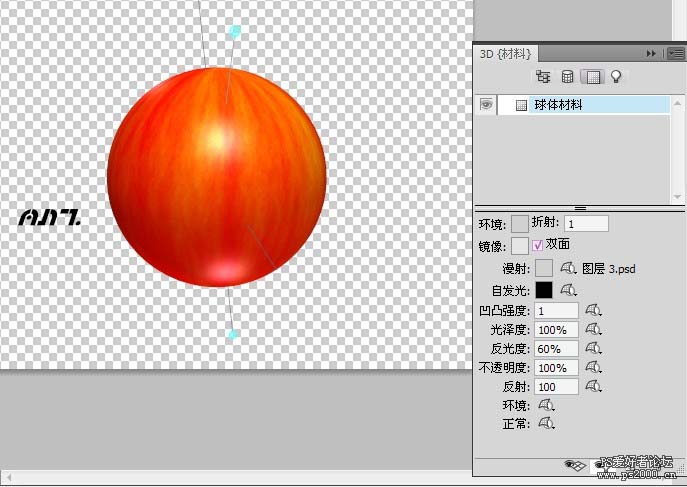
10、再修整灯光效果,可以自己慢慢的选中不同的灯光,然后调整。 
11、再按回家确定前,记得取消灯光辅助线的显示。不然会带着辅助线进入效果。
然后将3D图层转换为普通图层,不管你用什么方法。我的惯用手法是新建一层,选中,然后按CTRL选中3D层,然后CTRL+E合并。  #p# 12、用液化工具修整形状。修好后确定。(如果不会液化。去学一下吧)
#p# 12、用液化工具修整形状。修好后确定。(如果不会液化。去学一下吧) 
13、然后画个柄子。重点讲过程,所以没有进化深入细节。希望大家见谅。
最终效果 
 Penyelesaian kegagalan sesi
Penyelesaian kegagalan sesi
 Penjelasan terperinci arahan nohup
Penjelasan terperinci arahan nohup
 Bagaimana untuk menyelesaikan halaman html yang kacau
Bagaimana untuk menyelesaikan halaman html yang kacau
 Kod skrin biru 0x000009c
Kod skrin biru 0x000009c
 Apakah bahasa pengaturcaraan Cina?
Apakah bahasa pengaturcaraan Cina?
 Apakah yang perlu saya lakukan jika halaman web kedua tidak boleh dibuka?
Apakah yang perlu saya lakukan jika halaman web kedua tidak boleh dibuka?
 Apakah perbezaan antara springcloud dan dubbo
Apakah perbezaan antara springcloud dan dubbo
 Apakah pejabat kolaboratif
Apakah pejabat kolaboratif
 Pelanggan Bitcoin
Pelanggan Bitcoin




